Как разархивировать файлы в Linux — 8 простых способов
3 минута. читать
Опубликовано
Прочтите нашу страницу раскрытия информации, чтобы узнать, как вы можете помочь MSPoweruser поддержать редакционную команду. Читать далее

Не знаете, как разархивировать файлы в Linux? Для этого вы можете использовать:
1. Использование команды распаковки
В Linux команда unzip извлекает файлы из сжатого ZIP-архива, а затем восстанавливает их в исходную структуру и формат каталогов.
Просто нажмите CTRL + ALT + T чтобы открыть терминал, введите «разархивировать имя_файла.zip", и ударил Enter.

В моем случае команда unzip извлекает архив «file1.zip».
2. Использование команды tar
tar архивирует и объединяет несколько каталогов и файлов в один файл. Кроме того, эта команда используется для облегчения распространения, эффективного хранения и резервного копирования.
Чтобы разархивировать файл с помощью команды tar, я наберу «имя файла tar.tar.xz».
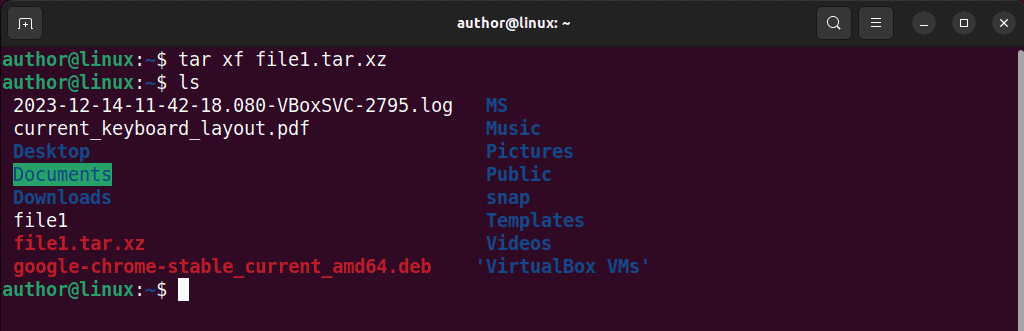
3. Использование команды gzip
GZIP использует алгоритм GNU zip для сжимать файлы, уменьшите их размеры и создайте сжатый файл с расширением «.gz" расширение. Более того, вы также можете запустить его для разархивирования файлов в вашей системе.
Для этого я запустил команду «gzip -d filename.gzКоманда.
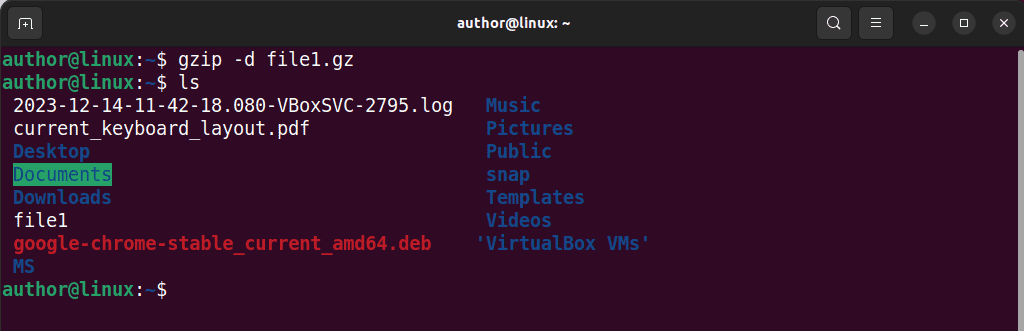
4. Использование команды Gunzip
Аналогичным образом, команда gunzip также используется для распаковка файлов сжат gzip. Точнее, он восстанавливает их в исходное состояние.
Для этого я наберу «имя файла Gunzip"Команда и удар Enter.

5. Использование команды xz
xz использует Алгоритм сжатия LZMA для сжатия файлов. Однако добавление «-dОпция ” заставляет xz разархивировать или распаковать данный файл.
Сейчас я выполню»xz -d имя_файла.xz» на моем терминале.

6. Использование команды Bunzip2
Ассоциация Bunzip2 утилита используется для распаковать файлы, сжатые с помощью bzip2. Следовательно, он возвращает их в исходный формат.
Ниже я запустил команду «имя файла Bunzip2.bz2Команда.

7. Использование команды 7z
7z экстракты файлов из сжатые архивы 7z. Более того, он предлагает различные варианты шифрования, а также поддерживает несколько методов сжатия.
Чтобы разархивировать файл с расширением «.7z», я наберу «7z и имя файла.7z».
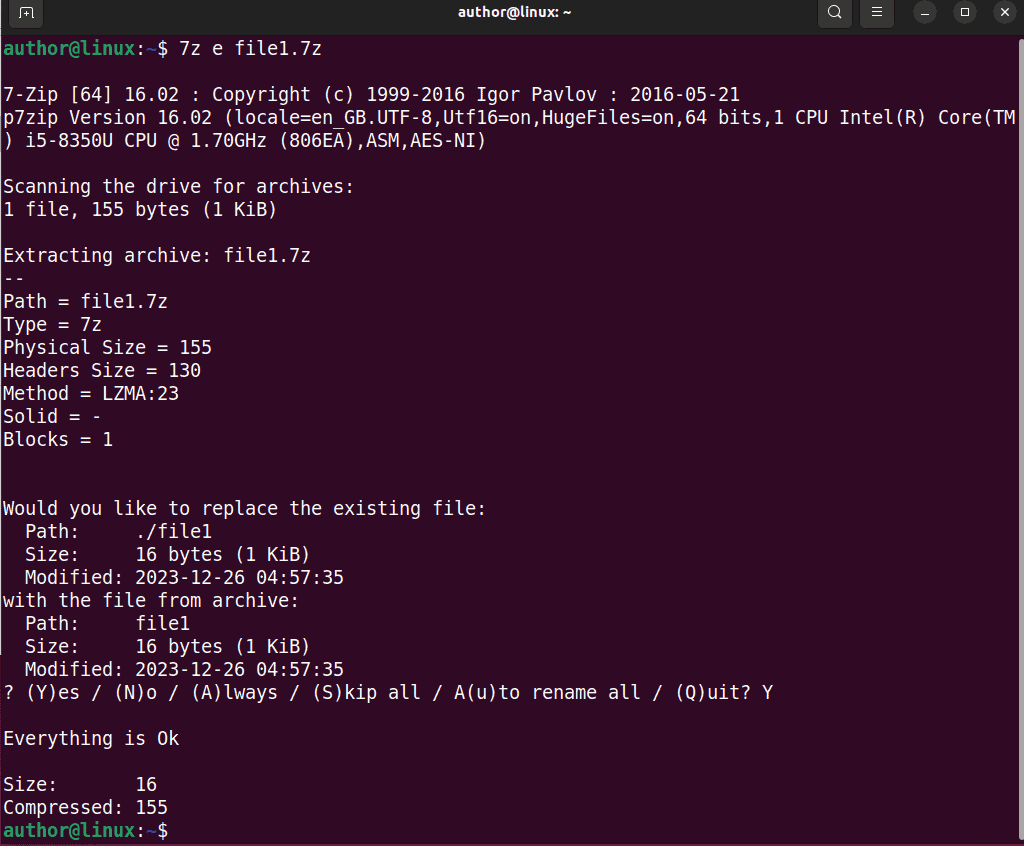
8. Использование графического интерфейса
Вы также можете использовать графический интерфейс пользователя или графический интерфейс пользователя для удобного разархивирования файлов.
Например, чтобы разархивировать мой файл «testfile.zip«, я щелкну по нему правой кнопкой мыши и выберу «Извлечь в…” из контекстного меню.
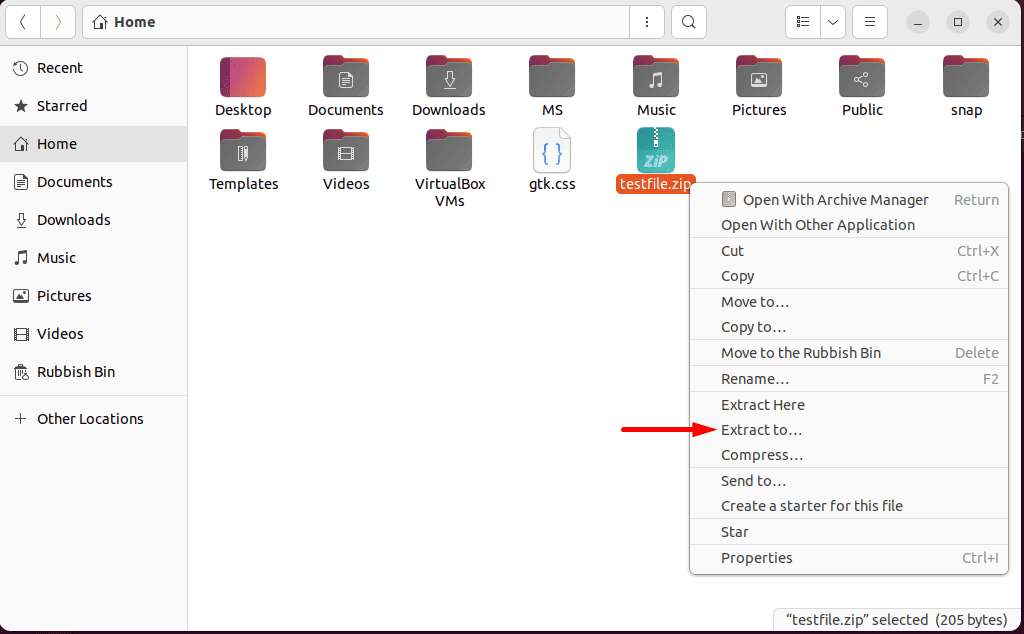
Затем я найду нужное Направление где мне нужно сохранить извлеченную версию и нажать «Выберите».
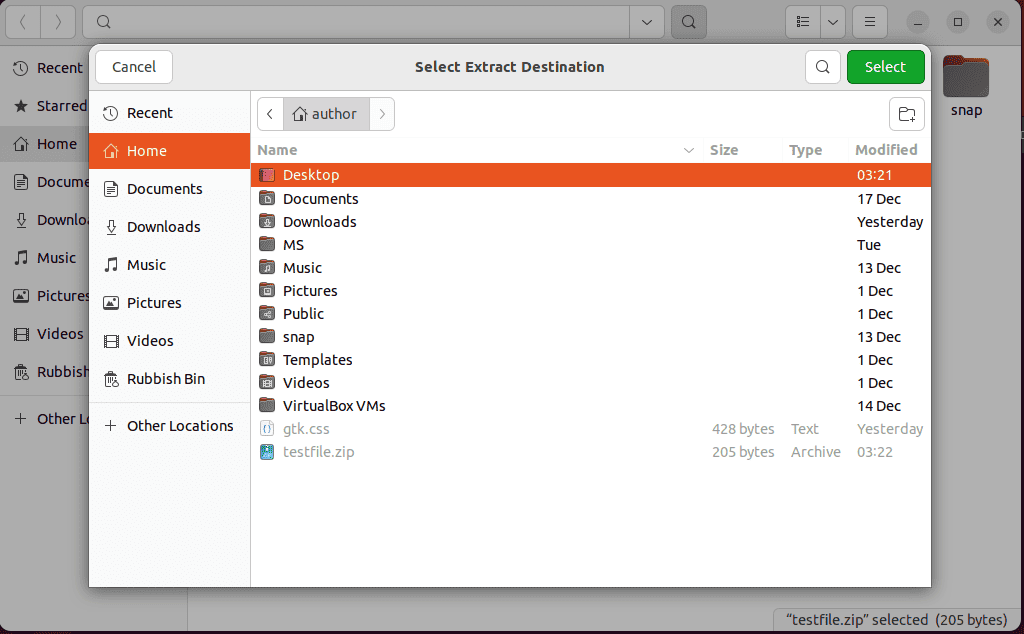
В результате желаемая папка теперь содержит извлеченный «тестовый файл»Версия.
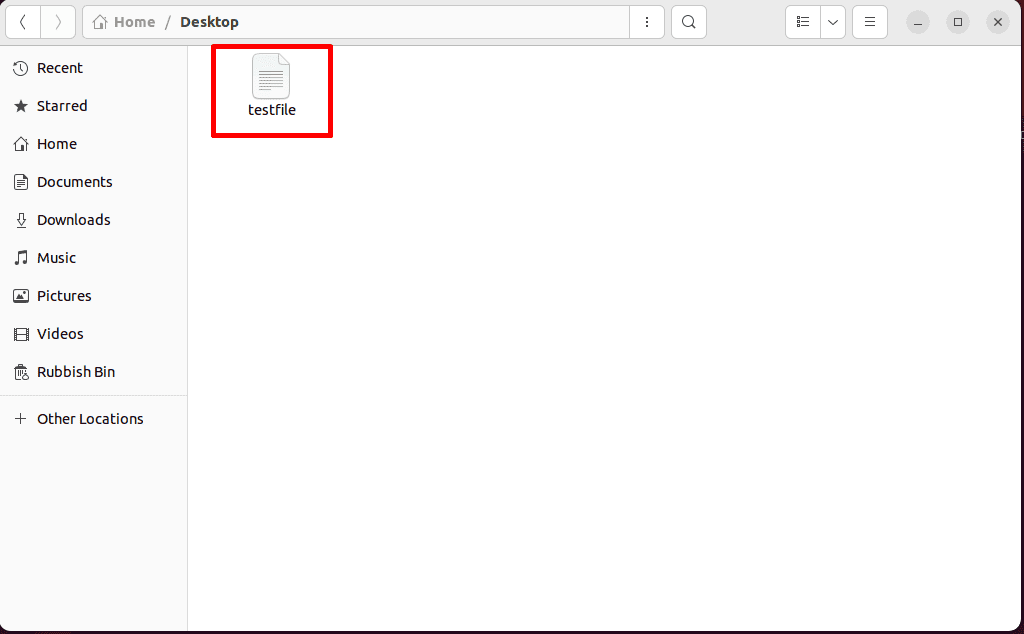
Вы также можете быть заинтересованы в:
- Группы списков Linux
- Усечь файл Linux
- Linux удалить пользователя из группы
- Как удалить пользователя в Linux
- Переместить каталог Linux
Итак, теперь вы знаете, как разархивировать файлы в Linux. Не стесняйтесь поделиться своим мнением в комментариях ниже!








